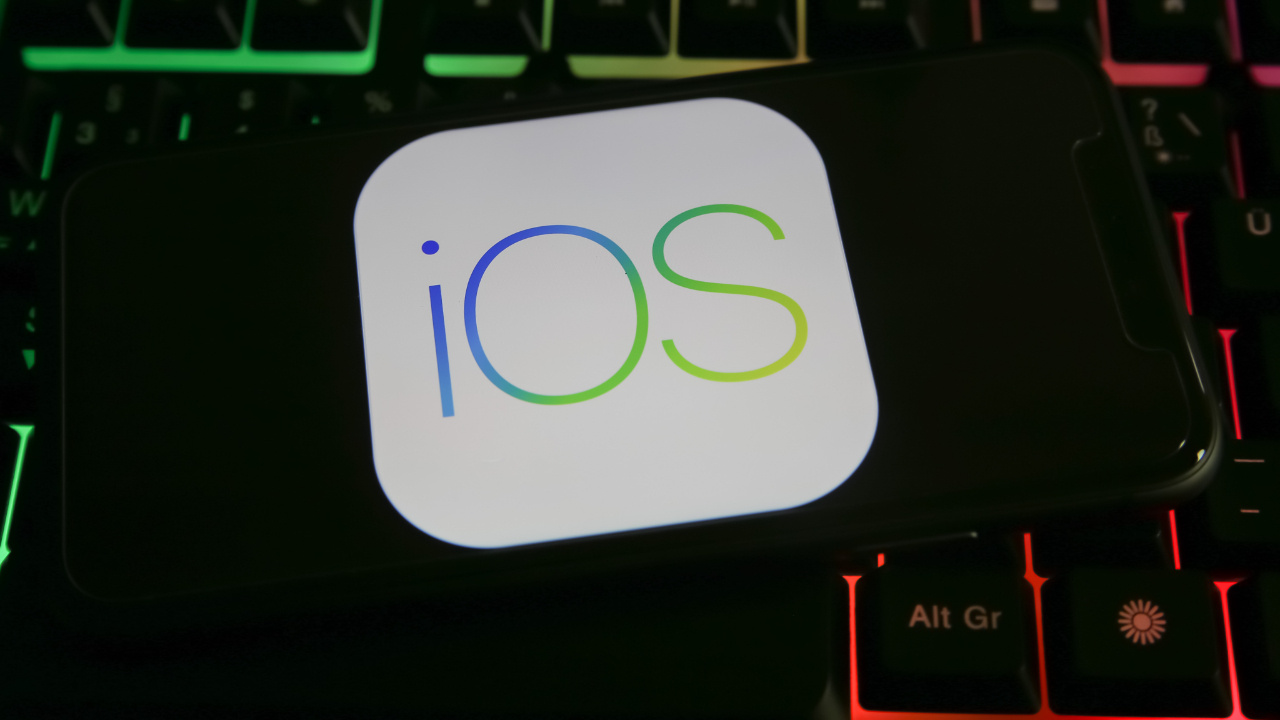Evet yakın zaman önce çıkan tek kartlı bilgisayar Raspberry Pi 5. Bu kartları üreten vakıf uzun süredir yeni bir model konusunda sessiz kaldı ama sonunda bize yeni bir ürün sundu. Bizde bu bilgisayarı inceledik ve nasıl hız Aşırtma yapabileceğinizi anlattık.
Bu konseptle ilk defa karşılaşan arkadaşlar için kısaca özetleyeyim. Bilgisayarların nasıl çalıştığını kurcalayarak anlamanızı, hobi elektroniğine ve kodlamaya giriş yapmanızı sağlayan, düşük maliyetli bir bilgisayar Raspberry Pi. Adı üzerinde tek kartlı bilgisayar. Depolama hariç tüm bileşenleri ve giriş, çıkış yuvaları üzerinde. Tek yapmanız gereken bir micro sd kart, monitör ve klavye fare takıp güç vermek.
Raspberry Pi 5’in 4’ten farkını da aradan çıkaralım isterseniz. İşlemci hala 4 çekirdekli fakat işlemcinin mimarisi Arm A76’ya yükseltildiği gibi çalışma frekansı da 600Mhz artırılarak 2.4Ghz’e çıkarılmış. Bellek teknolojisi ve kapasitesi, GPU, USB yuvalarının hızları ve HDMI yuvalarının sürümleri de güncelleme alan kısımlar arasında. An itibariyle ülkemizde 4 ve 8GB belleğe sahip modeller satın alınabiliyor.

Raspberry Pi 5’in performansı önceki versiyonlara göre gerçekten etkileyici. Artık YouTube’da 1080p videoları takılmadan izleyebiliyoruz. Uygulamalar çok hızlı açılıp kapanıyor, sistem çok tepkisel çalışıyor. Hatta şöyle diyeyim 8GB’lık modeli günlük işlerinizi yaptığınız, e-posta cevaplayıp, web’de gezindiğiniz, ofis uygulamaları çalıştırdığınız masaüstü bilgisayarınızın yerini alabilir. Ama tabiki x86 işlemcinizde çalışan oyunları bunda oynamak hala bir rüya. Söz konusu oyunların ve uygulamaların Raspberry Pi’da çalışabilmesi için Arm mimarisine port edilmesi gerekiyor.
Pi 5 tek başına böyle kredi kartı boyutlarında bir bilgisayar ama tabi aksesuarları da var. Mesela bu kasayı alıp bilgisayarınızı statik deşarjdan, kısa devreden ve tozdan koruyabiliyorsunuz. Ayrıca güç gereksinimi 5v 5 amper olduğu için biraz güçlü bir adaptör istiyor. Yine Raspberry Pi 5 için özel üretilen 27W’lık adaptörü satın alabiliyorsunuz. Bu adaptör birazdan deneyeceğimiz hız aşırtma için de oldukça gerekli. Ne kadar yüksek Watt’da şarj desteklerse desteklesin standart bir cep telefonu adaptörü kullandığınızda sistem bunu algılıyor ve USB yuvalarına giden akımı sınırlandırıyor.
Hız aşırtma demişken en çok ihtiyacımız olan parça yine Pi 5 için özel üretilen bu aktif soğutucu. Bu parça termal pedlerle işlemciyi, voltaj kontrolcüsünü ve kablosuz ağ yongasını soğutuyor. Hatta şöyle diyeyim bu soğutucu hız aşırtma yapmasanız dahi gerekli çünkü Pi 5 önceki sürümlere göre bayağı sıcak çalışıyor. Biraz zorladığınızda throttling yani frenleme görebiliyorsunuz. Bu soğutucuyla birlikte boşta 45, yük altında 60 derecede çalışıyor ve throttling ortadan kalkıyor.

Bu aksesuarların hepsini kartı üreten vakıf tasarlayıp üretiyor bu arada arkadaşlar, üçüncü parti parçalar değiller yani.
Nasıl x86 mimarisinden masaüstü ve dizüstü bilgisayarları hız aşırtabiliyorsak, Raspberry Pi’ları da hız aşırtabiliyoruz. Hatta geçtiğimiz yıllarda ben Raspberry Pi 4’e sağlam bir hız aşırtma yapmıştık.
zaten hızlı olan Raspberry Pi 5’i inanılmaz performans seviyelerine çıkaracağız ve yani bunu yapmak hiç de zor değil. Sistem dosyalarının içinde bir metin dosyasına birkaç satır komut gireceğiz o kadar.
Ekranda görmekte olduğunuz masaüstü Raspberry Pi işletim sistemine ait. Debian tabanlı bir Linux dağıtımı bu. Debian’ın son sürümü bookworm’u temel alıyor. Şimdi bir terminal penceresi açıyoruz ve sudo nano /boot/config.txt yazıp enter’a basıyoruz. İleri seviye sistem ayarlarını düzenleyebileceğimiz metin dosyası açılacak. Bu dosyanın en altına gidip over voltage delta eşittir 50.000, arm freq eşittir 3000, ve gpu_freq eşittir 950 yazıyoruz.
Over voltage delta işlemcinin voltajını dinamik olarak artırıyor. Yani sürekli yüksek voltaj kaynaklı ısınma sorunları yaşamıyorsunuz. Bunun karşısındaki değeri siz kendi durumunuza göre artırırıp azaltabilirsiniz. Arm freq karşısındaki sayı Mhz cinsinden işlemcinin çalışmasını istediğimiz frekans. Benim için bu değer 3000 oldu, yine sizin Raspberry Pi’ınız biraz daha yüksek veya düşük hız aşırtmayla çalışabilir, deneme yanılma yoluyla bunu bulmak gerekiyor. Ben şahsen 3100Mhz’de çalışan Pi 5’ler gördüm. Son olarak gpu freq de tahmin edebileceğiniz gibi GPU’nun Mhz cinsinden çalışma frekansı. Pi 5’in GPU’su varsayılan olarak 800Mhz’de çalışıyor. Benimki 950Mhz’e kadar çıkabildi, 1000 denedim ama sistem kilitlenince, 950 ile yetinmek zorunda kaldım.
Ctrl X’e basarak değişiklikleri kaydedip çıkıyoruz ve Pi 5’i yeniden başlattığımızda hız aşırtma uygulanmış olacak.
Chromium tarayıcıda veya ofis uygulamalarında hız aşırtmanın performans artışını hissetmek pek mümkün değil ama Raspberry Pi’ı bir medya üssüne dönüştüren işletim sistemleri var ve bunlarda kesinlikle bu farkı hissedebileceğinizi söyleyebilirim. Mesela Raspberry Pi’ı Nvidia Shield gibi bir medya oynatıcısına dönüştüren OpenELEC, Librelec, OSMC gibi işletim sistemleri var. Veya RetroPie ya da Lakka isimli emülasyon işletim sistemleri var. Bunlar da Playstation 2’den Dreamcast’e ve Nes’e kadar birçok konsolun oyunlarını emüle edebiliyor. Takdir edersiniz ki emulasyon esnasında işlemci ve ekran kartı performansı oldukça önemli.

Ne yazık ki şu an bunları kurup test edemiyoruz çünkü Pi 5 henüz çok yeni olduğu için bu işletim sistemlerinin Pi 5’te çalışabilmesi için çok yüklü bir altyapı değişikliğine gitmesi gerekiyor.
Ama performans artışını sentetik testlerle ölçmek mümkün. Bunun için ilk akla gelen benchmark uygulaması aikoncwd’nin test script’i. Tek çekirdek, çok çekirdek ve bellek performansını sırasıyla ölçen testler çalıştırıp sonuçların çıktısını bize konsolda veriyor.
Tek çekirdek testinde CPU’ya bir matematiksel hesaplama yaptırılıyor ve bu hesaplamayı ne kadar kısa sürede yaparsa o kadar iyi olduğu anlamına geliyor. Varsayılan hızlarda bu hesaplama 14ms sürerken, hız aşırtma sonucu 11ms’yi görüyoruz.
Benzer şekilde çok çekirdek testinde varsayılan hızlarda hesaplama süresi 5 saniye 48salise olurken, hız aşırttığımız CPU 4 saniye, 37 saliseye kadar düşüyor.
Bellek testinde 3GB boyutunda bir transfer yapılıyor. Varsayılan Raspberry Pi’da bu transfer yaklaşık 8000Mbit saniye ile 38ms’de tamamlanırken, hız aşırtma sayesinde transfer hızı 10850 Mbit saniyeye çıkıyor ve transfer süresi 28 milisaniyeye kadar düşüyor.
3D iş yüklerinin ne kadar hızlandığını ölçmek için de OpenGL tabanlı GeexLab shader toy demosunu çalıştırabiliyoruz. Bu demoda hız aşırtılmamış Pi 5 56 FPS alırken, hız aşırtma bize 58 sonucunu veriyor. Hatırlarsanız GPU hız aşırtmamız 150Mhz ile sınırlı kaldığı için FPS’de öyle pek önemli bir artış göremedik malesef. Asıl hız aşırtma potansiyeli 600Mhz ile CPU’da oldu diyebilirim.
Sonuçlar böyleydi, peki yük altında sıcaklıklar nasıl derseniz, hız aşırtma sonucu sıcaklıklarda sadece 7-10 derecelik bir artış gördük ki bu da maksimum 70 dereceye tekabül ediyor. Raspberry Pi 5’in kendini 80 dereceden sonra frenlemeye başladığını düşünürsek sıcaklıklar noktasında hala iyi bir yerde olduğumuzu söyleyebilirim. Evet böylelikle 3Ghz’de çalışan bir mini bilgisayara kavuşmuş olduk.
00:00 – Raspberry Pi 5
00:47 – Pi 4 ve Pi 5 farkı
01:08 – Artık daha güçlü
01:42 – Aksesuarlar
02:45 – Hız aşırtma nasıl yapılır?
05:20 – Test ediyoruza
06:48 – Sıcaklıklar nasıl?
07:04 – Kapanış